iOS डिवाइस, डिवाइस और कंप्यूटर, तथा iTunes और डिवाइस के बीच सभी डेटा को स्थानांतरित और प्रबंधित करें।
संपर्कों के बिना प्रतीक्षा स्क्रीन पर अटके एयरड्रॉप को कैसे ठीक करें
हालाँकि AirDrop उपयोगकर्ताओं को एक सुविधाजनक फ़ाइल स्थानांतरण प्रक्रिया प्रदान करता है, फिर भी यह विभिन्न समस्याओं से मुक्त नहीं है। कुछ उपयोगकर्ताओं को "AirDrop प्रतीक्षा करने के लिए कहता है लेकिन कभी कनेक्ट नहीं होता" समस्या का अनुभव होता है, जो उन्हें विभिन्न फ़ाइलें भेजने में बाधा उत्पन्न करता है। इस प्रकार, यह पोस्ट AirDrop में प्रतीक्षा करने की समस्या को ठीक करने के लिए 8 सबसे कुशल और व्यावहारिक तरीकों को एकत्रित करता है! तो, बिना किसी देरी के, नीचे उनमें से प्रत्येक का पता लगाएं और देखें कि कौन सा आपको समस्या को ठीक करने में मदद करता है।
गाइड सूची
एयरड्रॉप हमेशा प्रतीक्षा में क्यों अटका रहता है इसके कारण प्रतीक्षा में अटके एयरड्रॉप को ठीक करने के 7 प्रभावी तरीके एयरड्रॉप जैसी किसी परेशानी के बिना डेटा ट्रांसफर करने का सबसे अच्छा तरीका एयरड्रॉप को प्रतीक्षा में अटकने की समस्या को ठीक करने के बारे में अक्सर पूछे जाने वाले प्रश्नएयरड्रॉप हमेशा प्रतीक्षा में क्यों अटका रहता है इसके कारण
समस्या का सामना करने के बाद, आप शायद तुरंत ब्राउज़र पर जाकर सर्च करें, "एयरड्रॉप प्रतीक्षा पर क्यों अटका हुआ है?" वैसे, ऐसे कई कारण हैं जिनकी वजह से आपका एयरड्रॉप अचानक प्रतीक्षा पर अटक जाता है लेकिन कभी कनेक्ट नहीं होता। यह अनुचित सेटिंग सेटअप, सिस्टम संस्करण के साथ टकराव या किसी विशिष्ट सॉफ़्टवेयर/ऐप के साथ समस्या के कारण हो सकता है। लेकिन कुछ सबसे आम कारण हैं, और इनमें शामिल हैं:
- वाई-फाई या ब्लूटूथ कनेक्टिविटी अक्षम.
- कोई भी डिवाइस ब्लूटूथ रेंज में नहीं है।
- सॉफ्टवेयर विवादों से बाधित.
- पुराना ऑपरेटिंग सिस्टम/iOS संस्करण.
कारणों की इस सूची से, आप आसानी से पता लगा सकते हैं कि आप अपने डिवाइस सेटिंग्स के किस भाग में एयरड्रॉप अटकने की समस्या को ठीक करने के लिए समस्या निवारण करेंगे। अगले भाग में, यह पोस्ट इन मूल/कारणों को संबोधित करने के तरीके बताती है। तो, बिना किसी देरी के, अगले भाग में गोता लगाना शुरू करें।
प्रतीक्षा में अटके एयरड्रॉप को ठीक करने के 7 प्रभावी तरीके
जैसा कि ऊपर बताया गया है, इस पोस्ट में एयरड्रॉप स्टक-ऑन वेटिंग समस्या को ठीक करने के 8 प्रभावी तरीके बताए गए हैं! आप उन सभी को आज़मा सकते हैं और देख सकते हैं कि कौन सा तरीका समस्या को ठीक करने में आपकी मदद कर सकता है।
1. दोनों डिवाइस को पास-पास रखें
AirDrop के अटके-ऑन-वेटिंग iPhone समस्या को ठीक करने के थोड़े जटिल तरीकों पर जाने से पहले, आप पहले दोनों डिवाइस को एक दूसरे के करीब लाने की कोशिश कर सकते हैं। AirDrop केवल तभी दो अलग-अलग डिवाइस के बीच फ़ाइलों को सफलतापूर्वक स्थानांतरित करेगा जब उन्हें ब्लूटूथ रेंज में रखा जाएगा। दोनों डिवाइस की अधिकतम दूरी 9 मीटर होनी चाहिए। यदि वे इस सीमा के भीतर नहीं हैं, तो आपको समस्या का सामना करना पड़ेगा।
2. सुनिश्चित करें कि दोनों डिवाइस अनलॉक हैं
यदि फ़ाइल ट्रांसफ़रिंग प्रक्रिया के दौरान प्राप्तकर्ता का डिवाइस लॉक है, तो यह AirDrop स्टक-ऑन वेटिंग समस्या का मूल हो सकता है। Apple का AirDrop अपने उपयोगकर्ताओं को ट्रांसफ़रिंग के दौरान अपने डिवाइस को लॉक करने की अनुमति नहीं देता है। इसलिए, उस स्थिति में, आपको यह सुनिश्चित करने की आवश्यकता है कि दोनों डिवाइस, विशेष रूप से प्राप्तकर्ता, चालू हों। फिर, देखें कि क्या यह समस्या को ठीक करता है।
3. ब्लूटूथ और वाई-फाई की जांच करें
AirDrop स्टक-ऑन वेटिंग समस्या को ठीक करने का दूसरा तरीका यह जांचना है कि ब्लूटूथ और वाई-फाई सक्षम हैं या नहीं। AirDrop आस-पास के डिवाइस को खोजने और फ़ाइलें प्राप्त करने के लिए उल्लिखित वायरलेस तकनीकों का उपयोग करता है। अब, अगर ये दोनों तकनीकें बंद हैं, तो यही समस्या उत्पन्न होने का कारण होगा। हालाँकि, अगर वे चालू हैं, तो आप उन्हें फिर से सक्षम कर सकते हैं और देख सकते हैं कि क्या इससे समस्या ठीक होती है।

4. पर्सनल हॉटस्पॉट बंद करें
एक और सेटिंग जिसे आपको जांचना होगा वह यह है कि क्या आपके डिवाइस का हॉटस्पॉट चालू है। एक बार जब डिवाइस का हॉटस्पॉट AirDrop फ़ाइल ट्रांसफ़र के दौरान चालू हो जाता है, तो यह बाधा उत्पन्न कर सकता है। हालाँकि AirDrop आपको सूचित करेगा कि आपका हॉटस्पॉट चालू होने पर, यह अभी भी संभव है कि यह आपके डिवाइस पर गड़बड़ियों के कारण न हो। इसलिए, इसे मैन्युअल रूप से जांचना अभी भी सबसे अच्छा है, और यदि यह सक्षम है, तो इसे बंद कर दें।
ऐसा करने के लिए, आप अपने iPhone के "कंट्रोल सेंटर" तक पहुँच सकते हैं, "ब्लूटूथ आइकन" को लंबे समय तक दबा सकते हैं, और जाँच कर सकते हैं कि मोबाइल हॉटस्पॉट "चालू" है या नहीं। अगर यह चालू है, तो इसे "बंद" करने के लिए टैप करें और जाँच करें कि क्या यह एयरड्रॉप स्टक-ऑन वेटिंग समस्या को ठीक करता है।
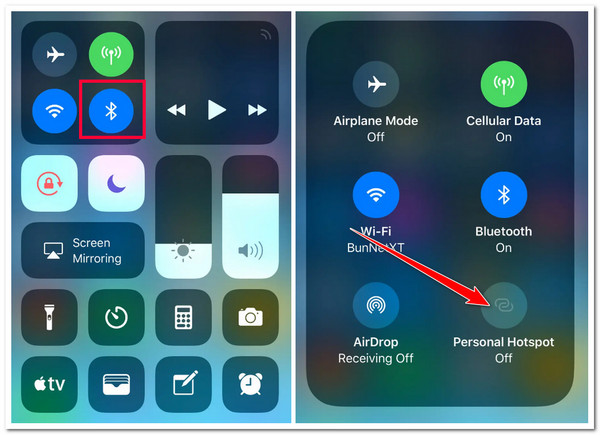
5. एयरड्रॉप डिस्कवरेबिलिटी को संशोधित करें
उपरोक्त तरीकों के अलावा, आप अपने डिवाइस के एयरड्रॉप की खोज/दृश्यता को संशोधित करके एयरड्रॉप अटकने की प्रतीक्षा समस्या को भी ठीक कर सकते हैं। एयरड्रॉप स्वचालित रूप से डिफ़ॉल्ट रूप से "केवल संपर्क" विकल्प पर सेट होता है। इसलिए, यदि आप किसी ऐसे व्यक्ति को फ़ाइल एयरड्रॉप करने का प्रयास कर रहे हैं जो आपकी संपर्क सूची में शामिल नहीं है, तो आपका डिवाइस उनके लिए दृश्यमान नहीं होगा। यह भी समस्या का मूल कारण हो सकता है।
अब, अपने डिवाइस की एयरड्रॉप दृश्यता बदलने के लिए, आप "सेटिंग" ऐप चला सकते हैं, "सामान्य" बटन पर टैप करें, और "एयरड्रॉप" विकल्प चुनें। फिर, एयरड्रॉप की स्क्रीन पर, "हर कोई 10 मिनट के लिए" विकल्प चुनें। उसके बाद, अब आप जाँच सकते हैं कि समस्या अभी भी आपके अंत में मौजूद है या नहीं।

6. दोनों डिवाइस को पुनः प्रारंभ करें
यदि आप अभी भी AirDrop स्टक-ऑन वेटिंग समस्या का सामना कर रहे हैं, तो एक साधारण रीस्टार्ट इसे ठीक कर सकता है। यदि समस्या की जड़ सिस्टम गड़बड़ियों के कारण है, तो इसे रीस्टार्ट करना डिवाइस की मेमोरी को रीस्टार्ट करने और सिस्टम गड़बड़ियों को साफ़ करने में बहुत मदद करेगा। आप दोनों डिवाइस को रीस्टार्ट कर सकते हैं और फिर AirDrop का उपयोग करके जाँच कर सकते हैं कि क्या यह समस्या को ठीक करने में आपकी मदद करता है।
7. iOS सिस्टम अपडेट करें
AirDrop स्टक-ऑन वेटिंग समस्या को ठीक करने का अंतिम तरीका आपके डिवाइस के iOS संस्करण को अपडेट करना है। अधिकांश समय, iOS संस्करणों में कई समस्याएं होती हैं जो डिवाइस के प्रदर्शन को धीमा कर देती हैं और गड़बड़ियाँ पैदा करती हैं। शुक्र है कि नए अपडेट के हर रिलीज़ के साथ, Apple ने उन समस्याओं के लिए फ़िक्सेस जोड़े हैं।
अब, यह जाँचने के लिए कि आपके पास कोई अपडेट उपलब्ध है या नहीं, आप "सेटिंग" ऐप चला सकते हैं, "सामान्य" बटन पर टैप करें, और "सॉफ़्टवेयर अपडेट" विकल्प चुनें। फिर, जाँचें कि आपके डिवाइस के लिए कोई अपडेट उपलब्ध है या नहीं। अगर कोई अपडेट है, तो आप उसे तुरंत इंस्टॉल कर सकते हैं।
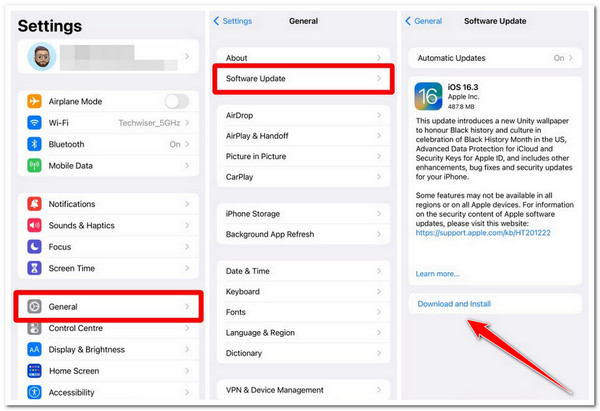
एयरड्रॉप जैसी किसी परेशानी के बिना डेटा ट्रांसफर करने का सबसे अच्छा तरीका
यदि उपरोक्त तरीके आपको iPhone 16 पर प्रतीक्षारत AirDrop समस्या को ठीक करने में मदद नहीं कर सकते हैं, तो आप इसका उपयोग कर सकते हैं 4ईज़ीसॉफ्ट आईफोन ट्रांसफर टूल आपके सबसे अच्छे और सबसे पेशेवर विकल्प के रूप में है! यह टूल आपके डिवाइस से लगभग सभी प्रकार के डेटा को स्थानांतरित कर सकता है। इन डेटा में आवश्यक के रूप में लेबल किए गए डेटा, मीडिया फ़ाइलें और सामाजिक डेटा शामिल हैं। इसके अलावा, यह एक उन्नत पूर्वावलोकन सुविधा का भी समर्थन करता है जो आपको उन सभी फ़ाइलों को देखने और चुनने देता है जिन्हें आप आसानी से और तेज़ी से स्थानांतरित करना चाहते हैं। इसके अलावा, यह टूल आपको बिना किसी अटके हुए मुद्दे के एक सहज, तेज़ और सुरक्षित फ़ाइल-ट्रांसफ़रिंग प्रक्रिया प्रदान कर सकता है!

फ़ाइलें स्थानांतरित करने के 3 तरीके: iOS डिवाइस, कंप्यूटर और iTunes के बीच स्थानांतरण।
फ़ाइल स्थानांतरण प्रक्रिया से पहले आपको डेटा प्रबंधित करने की सुविधा देता है: हटाना, स्थानांतरित करना, परिवर्तित करना आदि।
फोन टू फोन और डिवाइस टू पीसी सुविधाएं विभिन्न ऑपरेटिंग सिस्टम पर उपलब्ध हैं।
फोटो प्रबंधक, संपर्क सहायक आदि जैसी फ़ाइल प्रबंधक सुविधाएँ प्रदान करें।
100% सुरक्षित
100% सुरक्षित
4Easysoft iPhone ट्रांसफर का उपयोग करके एयरड्रॉप प्रतीक्षा समस्या को कैसे ठीक करें:
स्टेप 1डाउनलोड करें 4ईज़ीसॉफ्ट आईफोन ट्रांसफर अपने विंडोज या मैक कंप्यूटर पर टूल का इस्तेमाल करें। उसके बाद, टूल लॉन्च करें और अपने iOS डिवाइस को USB कॉर्ड के इस्तेमाल से कंप्यूटर से लिंक करें। फिर, टूल द्वारा आपके डिवाइस को सफलतापूर्वक पहचानने का इंतज़ार करें।

चरण दोइसके बाद, जब टूल आपके डिवाइस के बारे में कुछ डेटा प्रदर्शित करता है, तो उसे पढ़ें और बाईं ओर से वह फ़ाइल प्रकार चुनें जिसे आप स्थानांतरित करना चाहते हैं। अब, मान लीजिए कि आप "फ़ोटो" विकल्प चुनते हैं; आपको अपने डिवाइस की सभी फ़ोटो अलग-अलग श्रेणियों में दिखाई देंगी। उन्हें चुनें जिन्हें आप स्थानांतरित करना चाहते हैं।

चरण 3फिर, चयनित फ़ोटो को कंप्यूटर पर स्थानांतरित करने के लिए टूल के ऊपरी भाग में "पीसी पर निर्यात करें" आइकन पर टिक करें। फिर, चयनित फ़ोटो को संग्रहीत करने के लिए पॉप-अप फ़ोल्डर पर एक फ़ाइल फ़ोल्डर स्थान चुनें और "फ़ोल्डर चुनें" बटन पर क्लिक करें।

चरण 4अन्यथा, यदि आप उन्हें किसी अन्य iPhone/iPad में स्थानांतरित करना चाहते हैं, तो उस डिवाइस को किसी अन्य USB कॉर्ड का उपयोग करके लिंक करें। और बस! ये इस टूल को वैकल्पिक रूप से उपयोग करने और AirDrop पर अटके हुए प्रतीक्षा मुद्दे से बचने के चरण हैं।
एयरड्रॉप को प्रतीक्षा में अटकने की समस्या को ठीक करने के बारे में अक्सर पूछे जाने वाले प्रश्न
-
मैं मैक पर प्रतीक्षारत एयरड्रॉप अटकने की समस्या को कैसे ठीक करूं?
अपने मैक पर एयरड्रॉप स्टक-ऑन वेटिंग समस्या को ठीक करने के लिए, आपको सबसे पहले यह जांचना होगा कि ब्लूटूथ और वाई-फाई चालू है या नहीं। फिर, आपको यह भी सुनिश्चित करना होगा कि मैक का हॉटस्पॉट चालू न हो। इसके अलावा, आप अपने मैक को रीस्टार्ट भी कर सकते हैं और देख सकते हैं कि क्या इससे समस्या ठीक हो जाती है।
-
मेरी एयरड्रॉप को फ़ाइलें स्थानांतरित करने में इतना समय क्यों लगता है?
AirDrop द्वारा फ़ाइलों को ट्रांसफ़र करने में इतना समय लगने का कारण यह हो सकता है कि आप जो फ़ाइलें ट्रांसफ़र करने की कोशिश कर रहे हैं वे बहुत बड़ी हैं। दूसरा कारण यह है कि दोनों डिवाइस एक दूसरे से बहुत दूर हैं।
-
क्या एयरड्रॉप प्रतीक्षा एक सामान्य घटना है?
हां, एयरड्रॉप का रुकना सामान्य बात है, लेकिन एक बार जब आप लंबे समय तक इसमें फंस जाते हैं, तो इसमें कोई समस्या हो सकती है। अगर आपके साथ भी ऐसा होता है, तो आप इसे ठीक करने के लिए ऊपर बताए गए तरीकों का इस्तेमाल कर सकते हैं।
निष्कर्ष
बस इतना ही! ये AirDrop स्टक-ऑन वेटिंग समस्या को ठीक करने के 8 कारगर तरीके हैं। इन 8 कारगर तरीकों से, अब आप बिना किसी समस्या के अपनी सभी फ़ाइलें ट्रांसफर/एयरड्रॉप कर सकते हैं! अगर ऊपर बताए गए तरीकों से आपको समस्या ठीक करने में मदद नहीं मिली, तो आप विकल्प के तौर पर किसी पेशेवर थर्ड-पार्टी फ़ाइल ट्रांसफ़र टूल का इस्तेमाल कर सकते हैं! और सबसे अच्छी सिफारिशों में से एक है 4ईज़ीसॉफ्ट आईफोन ट्रांसफर टूल! इस टूल की आसान-से-निष्पादित फ़ाइल ट्रांसफ़र प्रक्रिया के साथ, आप अपनी इच्छित सभी फ़ाइलों को सहजता से, तेज़ी से और सुरक्षित रूप से ट्रांसफ़र कर सकते हैं! अधिक जानकारी के लिए इस टूल की वेबसाइट पर जाएँ!



